Heim >Entwicklungswerkzeuge >VSCode >So richten Sie eine Python-Umgebung in VScode ein
So richten Sie eine Python-Umgebung in VScode ein
- 尚Original
- 2020-03-24 10:54:2519585Durchsuche
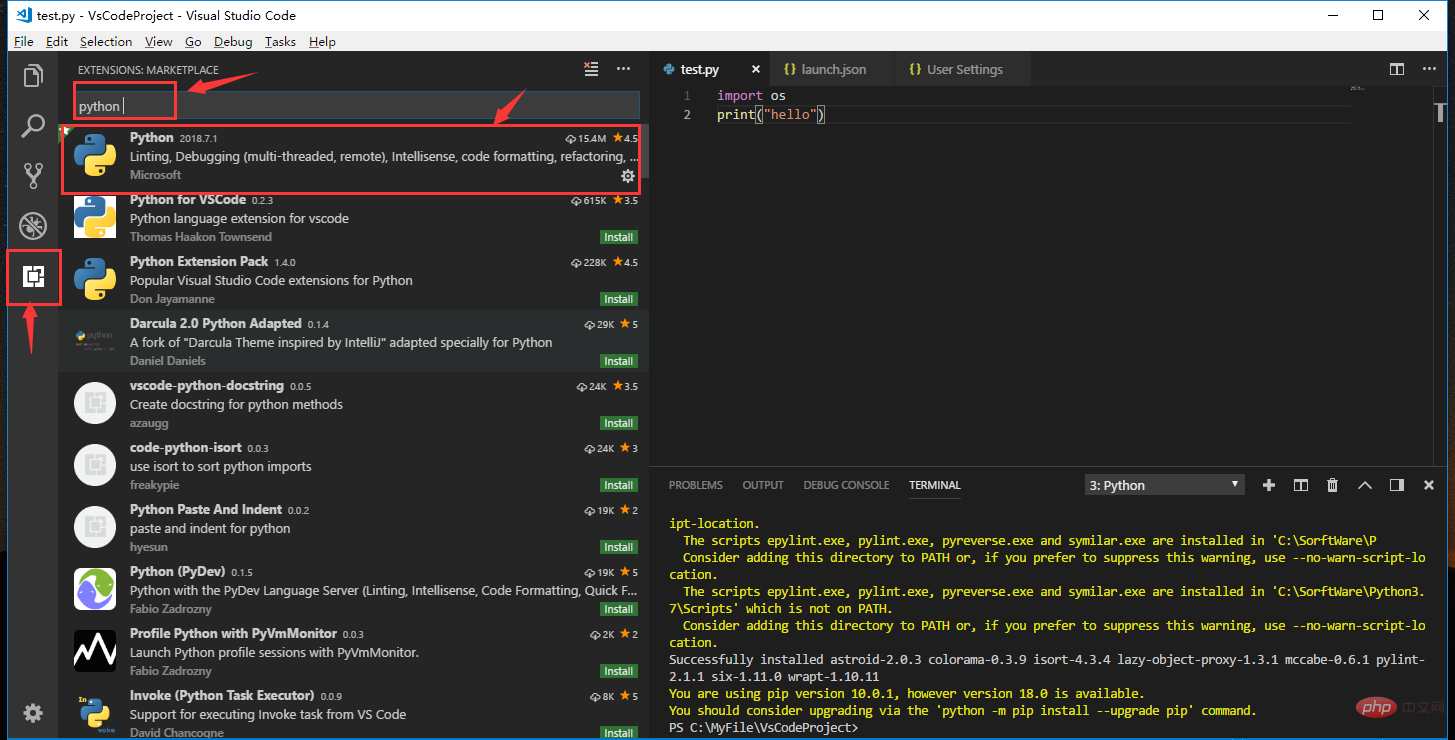
vscode konfiguriert die Python-Entwicklungsumgebung:
Schritt 1: Python installieren
Es gibt viele Tutorials zur Installation von Python online. Gehen Sie einfach direkt auf die offizielle Website, um es herunterzuladen und zu installieren.
Download-Link: https://www.python.org/
Schritt 2: vscode installieren
Die Installation ist sehr einfach, klicken Sie einfach auf die Installationsdatei und dann Klicken Sie weiter. Diese Software ist kostenlos und erfordert kein Knacken.
Download-Adresse: https://code.visualstudio.com/
Schritt 3: Installieren Sie das Plug-in
Wie unten gezeigt, öffnen Sie nach der Installation die Software und Klicken Sie auf das untere Symbol links, suchen Sie nach Python, wählen Sie das erste Plugin in der Liste aus und klicken Sie auf „Installieren“, um das Programm zu installieren.
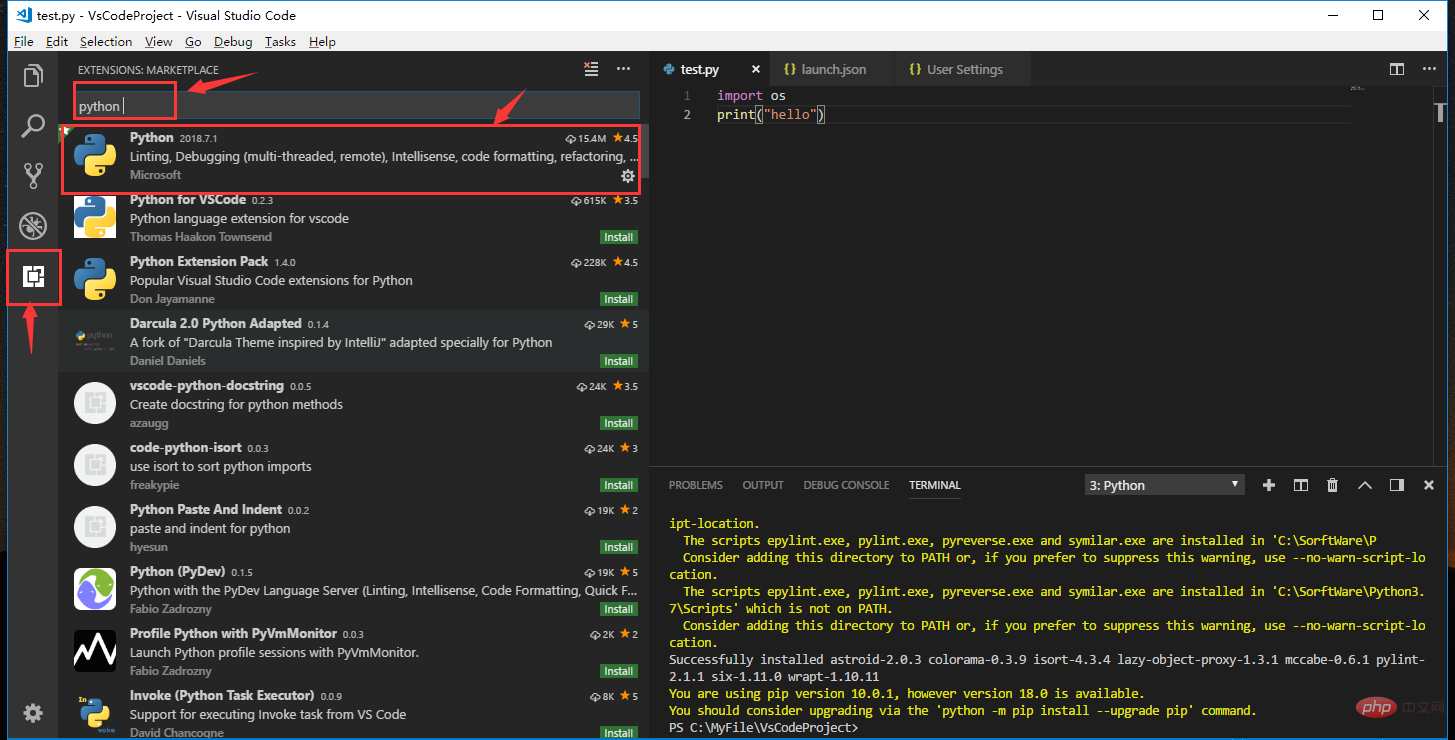
Schritt 3: Öffnen Sie das Arbeitsverzeichnis
Klicken Sie wie unten gezeigt auf das Dateisymbol links und dann zur Auswahl auf die Schaltfläche „Ordner öffnen“. einen Ordner als Arbeitsverzeichnis Verzeichnis, alle neuen Dateien werden in diesem Verzeichnis gespeichert.
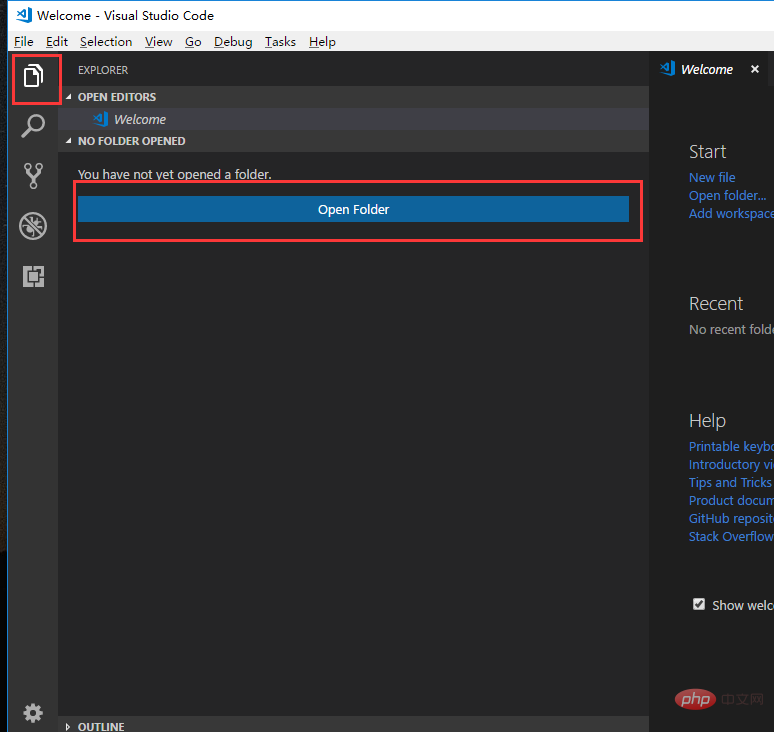
Schritt 4: Konfiguration hinzufügen
Wählen Sie wie unten gezeigt das dritte Symbol auf der linken Seite aus, klicken Sie auf „Konfiguration hinzufügen“, um die Konfigurationsdatei hinzuzufügen, und Wählen Sie Python-Optionen aus.
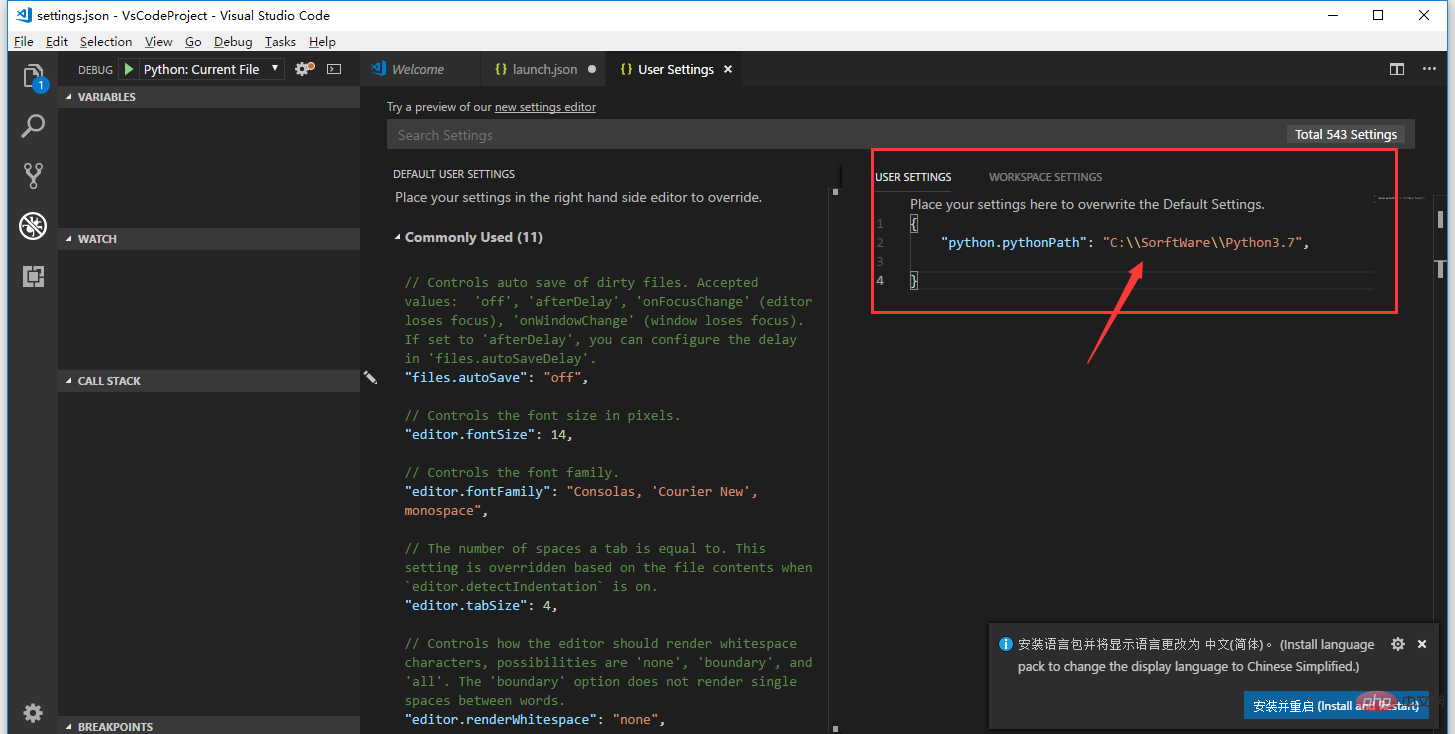
Nach der Auswahl von Python wird die Python-Konfigurationsdatei launch.json generiert und dem Python-Installationsverzeichnis hinzugefügt: , denken Sie daran, doppelt geneigte Stangen zu verwenden, andernfalls wird ein Fehler gemeldet.
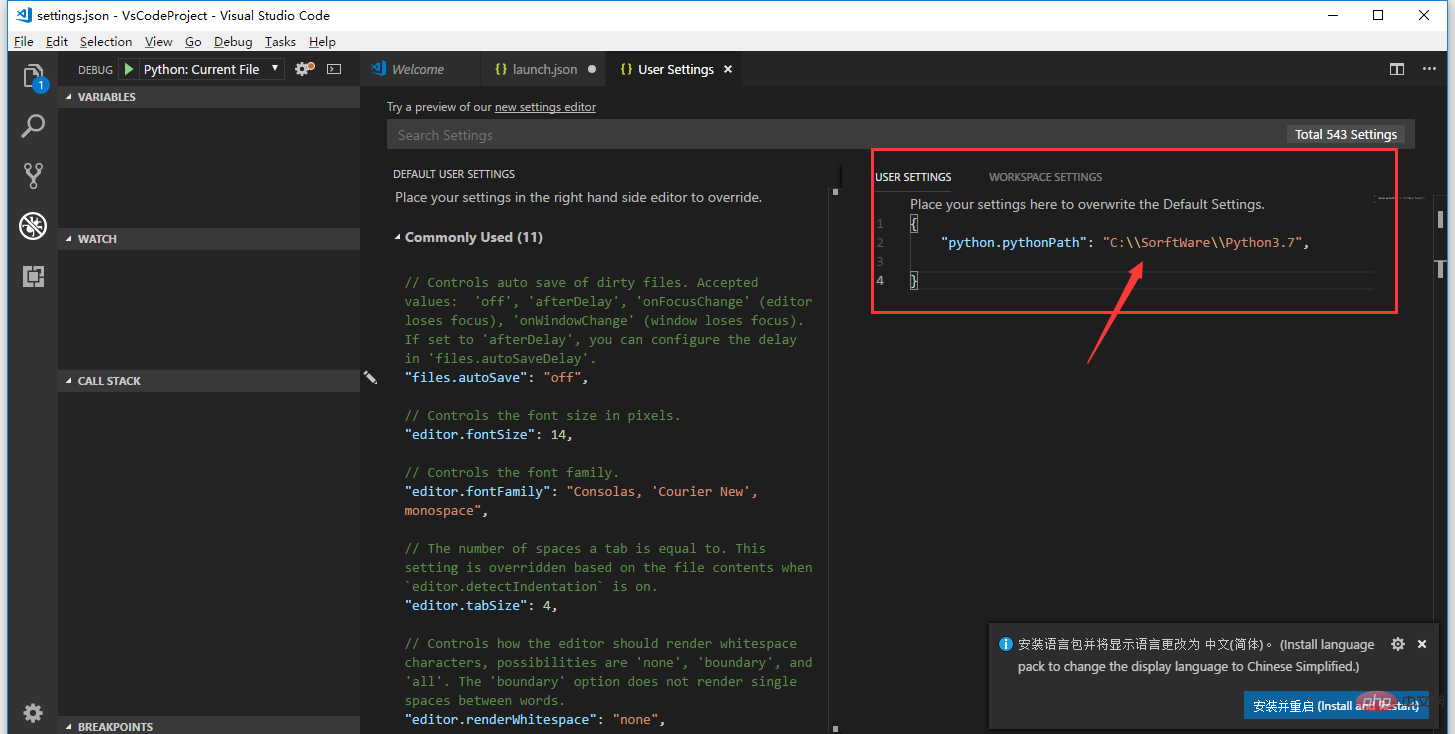
Schritt 5: Benutzereinstellungen hinzufügen
Klicken Sie auf Datei->Einstellungen->Einstellungen, um eine Datei mit „Benutzereinstellungen“ zu erstellen und die Python-Datei auszufüllen Installationsverzeichnis: , wie in der Abbildung unten gezeigt
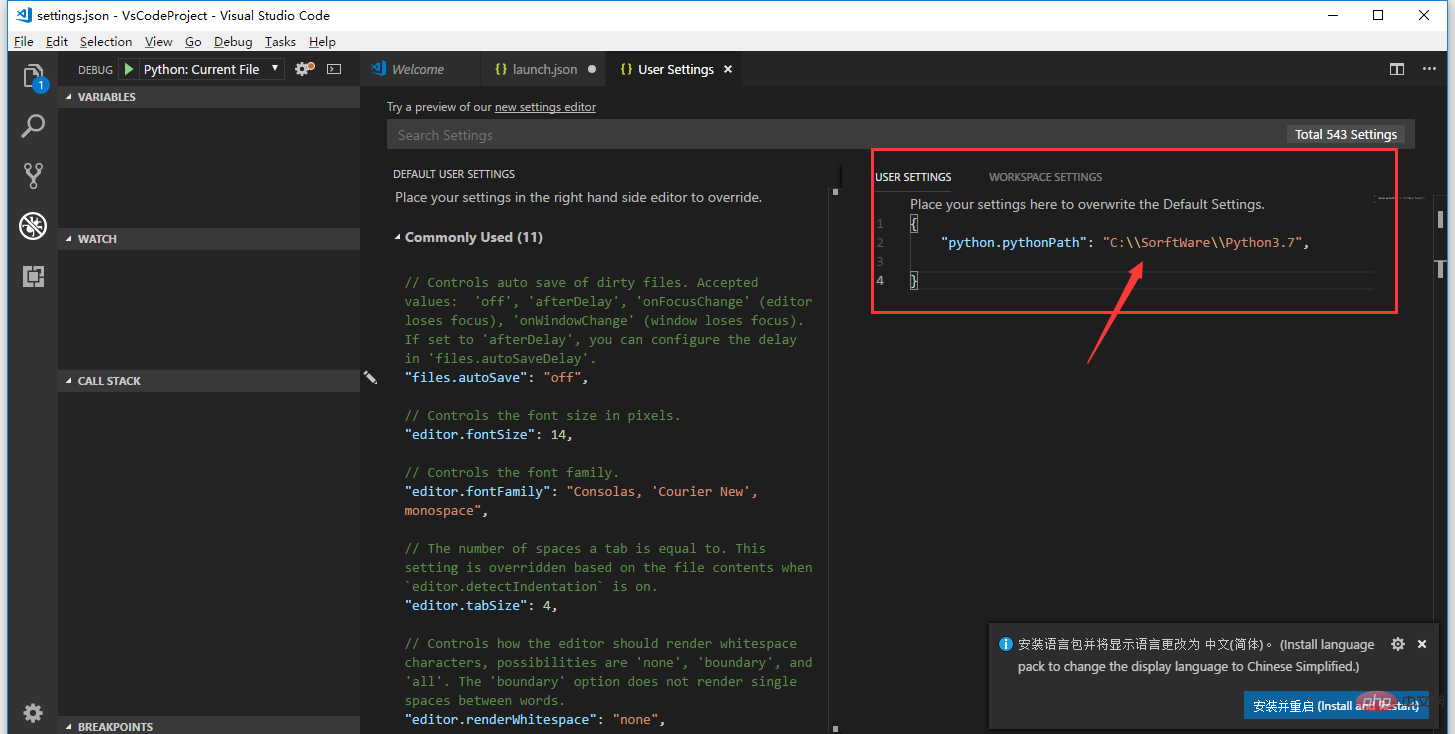
Empfohlenes Lernen: Vscode-Tutorial
Das obige ist der detaillierte Inhalt vonSo richten Sie eine Python-Umgebung in VScode ein. Für weitere Informationen folgen Sie bitte anderen verwandten Artikeln auf der PHP chinesischen Website!

